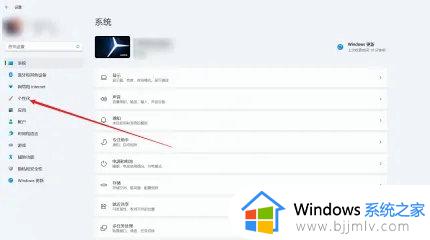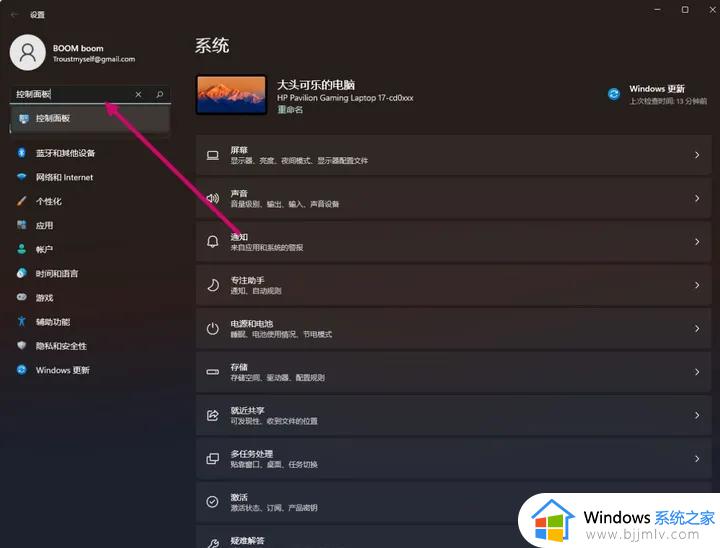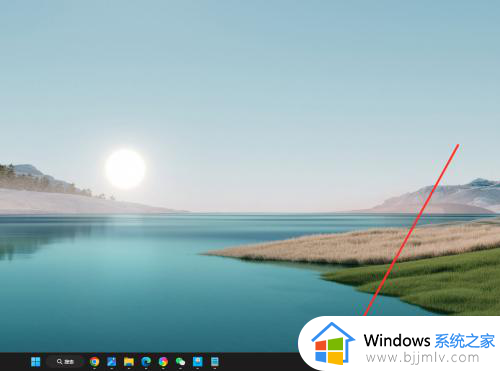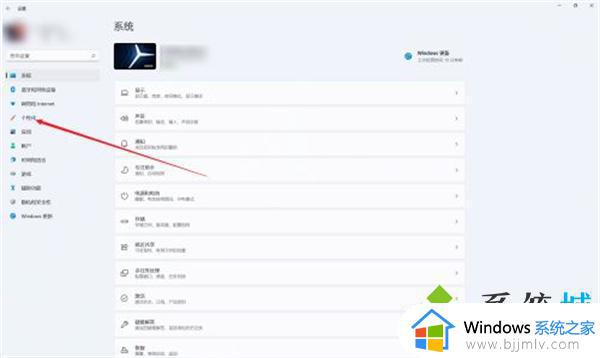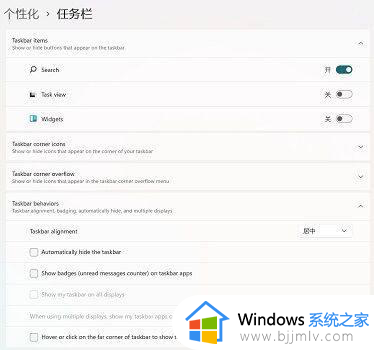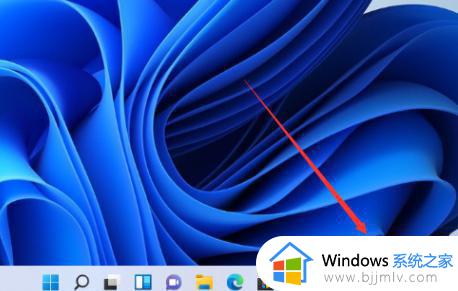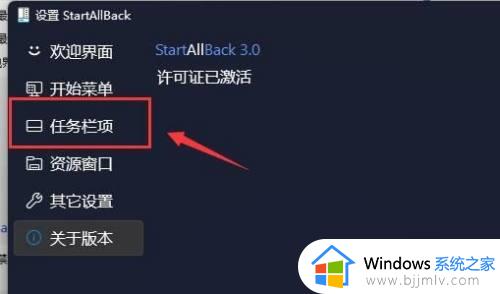win11任务栏被合并怎么取消 win11任务栏怎么调从不合并
更新时间:2023-02-18 13:35:00作者:qiaoyun
在win11系统中,很多人在任务栏中打开多个程序的时候,发现总是会被合并,这样每次要切换程序的时候就很麻烦,那么win11任务栏被合并怎么取消呢?方法并不会难,今天就由笔者给大家介绍一下win11任务栏调从不合并的详细方法。
方法如下:
1、打开“控制面板”。

2、在控制面板里打开“startallback”工具。
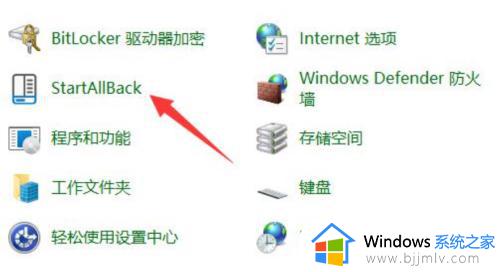
3、打开后,进入左边“任务栏”选项。
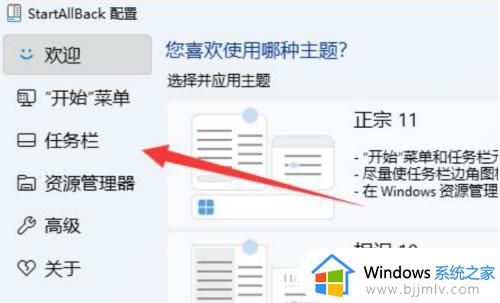
4、找到右边“合并任务栏按钮”,将他改为“从不”即可。
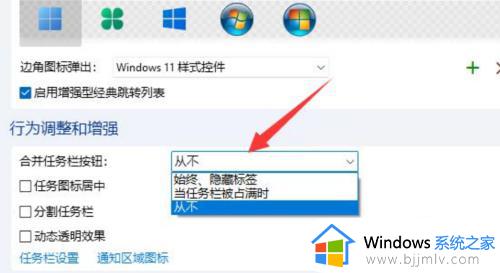
以上给大家介绍的就是win11任务栏怎么调从不合并的详细内容,大家可以参考上述方法步骤来进行操作就可以了。